我用过的觉得好用的软件、工具、网站等的推荐
目录
最初是我重置了系统,然后发现过去的习惯都要重新来一遍,于是为什么不写一篇文章呢?
比如,macOS 上可以一键安装我需要的软件:
brew install --cask microsoft-edge calibre snipaste iina iterm2 wechat notion microsoft-onenote microsoft-outlook visual-studio-code localsend gpg-suite-no-mail tabby wpsoffice-cn bigwig-club/brew/upic activitywatch flux-app后来,延伸到我用过的一些在线工具,比如作图、汇率转换等。
于是,这篇文章主要用于推荐软件、浏览器插件、在线工具、网站等。
一览表
电脑软件
必备工具
- Clash for Windows、Clash Verge:科学上网,clash verge 有一些 clash for windows 不支持的协议,根据机场要求来使用对应工具即可
- Homebrew:macOS 包管理工具
- Microsoft OneNote & Outlook & Edge:微软全家桶
- Wechat & QQ:通讯聊天
- sogouinput:搜狗输入法容易有隐私风险,后来发现微信输入法界面更好看,用起来也不赖
- Mos: 鼠标与触控板方向不一致的解决方案
- Snipaste:截图贴图
- IINA:超好用的播放器,配合网络上资源站的视频地址,完全不会发热
- iTerm2:可以透明背景、图片背景的终端
- Visual Studio Code: 程序员必备编辑器,VSCodium 是其开源无遥控版本
- PDF Expert:查看和标注 PDF 的利器
- LICEcap: 免费开源的 GIF 动图制作工具,展示操作过程的利器
实用小工具
- Desktop Pets:App Store 上的有趣软件,养一个电子宠物吧
- Rectangle:向 windows 一样排布窗口,在 macOS 15 之后就不需要该软件了,天然支持
- Squash:图片压缩工具
- LocalSend:本地传输文件,特别是往安卓设备传输东西
- macOS Assistant: macOS 小助手,一键 bypass 签名
- PDF Squeezer:PDF 压缩工具,压缩效果差强人意
- Downie:任意视频下载器,能解析很多网站的视频
- Flux:护眼工具,跟随日出日落调整屏幕色调
- uPic:图片上传工具,支持多个图床如 GitHub、OSS 等
知识管理
- Notion:必备人生管理软件,管理你的任务、物品、健身情况等,自定义能力超强的数据库
- Calibre:电子书管理器
- Typora:markdown 编辑器,剪贴板的图片能给你自动复制到当前文件夹下,很适合本地写博客
- ActivityWatch:开源的时间追踪工具,还有安卓版本
- Effie:Ulysses 平替,简洁的笔记软件
- Obsidian:链接式笔记软件,有画布,是自己专有的文件格式,还没怎么用过,听说非常好用
- Logseq:序列式笔记软件,也有双向链接,自定义能力强,local first,支持纯文本
- WPS Office:国产 Office 办公软件,微软平替
- Better Zip:堪比国产 360 压缩,支持多种格式,支持压缩文件的预览
- XMind:思维导图工具,注意它和 XMind Zen 并不完全互通
- DEVONthink:文件管理工具,支持全文索引
多媒体与云服务
- 阿里云盘:不限速云盘
- 夸克:网盘,88VIP 免费送的 6T
- Adobe PhotoShop:相机导出的 CameraRaw 用 PS 处理方便快捷还专业,点这里免费下载安装
- Adobe AfterEffects:专业的后期视频制作
- BorisFX:强大的插件,支持标题效果、粒子特效等
- TypeMonkey:动态文字插件
- 4K Image Compressor:图片压缩、格式转换,保质保量,尽力压缩要你想要的百分比
- Squash:图片压缩、加水印、格式转换
- LyricX: 悬浮歌词,支持给正在播放的音乐自动在线匹配歌词
- Audirvana:无损音乐播放管理器,付费,界面较丑不好用
- BilibiliEncoder:又名小丸工具箱,知名的视频压制工具
- Sketch:矢量设计工具、App 设计工具、网页设计工具
- Camtasia: 视频录制和剪辑的利器,录完就剪辑好了,一站式
- Meta: 音频元数据音乐标签信息编辑器
系统工具
- Paragon NTFS for Mac:希捷官网下载是免费的 软件和固件下载 | Support Seagate US
- Lens:管理 k8s 神器
- 系统设置:键盘快捷键、触发角、默认网页浏览器、调度中心使窗口按应用程序成组
- Windows App:原名叫 Microsoft Remote Desktop,很丝滑的远程桌面
- ShortCat:不用鼠标操控 macOS,全程键盘
- Tabby:给你的系统一个新的终端,有历史记录的终端
- Ice:开源版 Bartender,整理你的菜单栏图标
- VMWare Fusion:强大的虚拟机,但不支持在 arm 上运行 x86 架构的系统
- UTM: 免费开源的虚拟机,支持在 arm 上运行 x86 架构的系统
- Charles:抓包工具,支持 HTTPS 抓包
在线工具
Important
请注意,这部分内容转移到导航页面。这里不再维护。
- excalidraw:在线画板,优势在于开源、好看的手写字体和随心所欲的无限画板,还能保存成文件备份
- speechma:AI 免费配音工具,提供文字转语音的功能
- devdocs:dash 的平替,搜索各种编程语言开发文档、API 的好工具
- githubstatus: 迅速识别 github 的服务是不是出问题了,截止 20251113 本人有幸碰上 2 次
- Python在线运行(2.7.17):python2 在线运行,支持传递参数
知名站点
Important
请注意,这部分内容转移到导航页面。这里不再维护。
- filterlists:各广告拦截工具的过滤规则订阅汇总,支持 adguard、adblock 等
- 轩辕镜像:DockerHub 免费加速器,支持搜索的镜像仓库:docker.io、gcr.io、ghcr.io、quay.io、k8s.grc.io、registry.grc.io、elastic.co 等
VSCode 插件
- Markdown Preview Enhanced:同步预览 markdown,图片插入助手,能迅速将剪贴板的图片复制到对应位置,且具有多种主题,还支持导出
- GitHub Copilot:AI 助力编程
- Beancount:beancount 文件支持
- Call Graph:函数调用图生成
- Codalyze:函数复杂度报告
- Code Runner:一键运行程序
- Code Spell Checker:代码命名检查
- Debug Visualizer:调试工具
- Git Graph:全屏的 Git Graph
- Git File History:查询当前文件的修改历史
- Git History Diff:git 修改历史查看
- GoComment:一键生成 Go 风格注释
- Image Preview:图片预览
- Markdown All in One
- Markdown 增强预览
- Output Colorizer:log 高亮
- Path Intellisense
- Peacock:为工作空间着色
- PlantUML
- Todo Tree:支持
TODO:,也支持- [ ]
浏览器插件
- 简悦:纯净阅读,但站点都是有限制,约支持 400 多个著名网站
- Circle Reader:纯净阅读,比简悦强大的点是智能识别,故而支持的站点不设限
- Diigo:网页标注工具,精确标注、有小三角标记、很方便做书签。
- Adblock plus:屏蔽广告
- Dark Reader:暗黑模式
- Menu fish:古诗词标签页
- Relingo:英语生词自动标记
- Wayback Machine:网站记录备份
- Stylus:重新编辑网站 CSS 样式
- Wappalyzer:网站使用了哪些技术栈
- Web Clipper(配合语雀):剪藏
- FireShot:截屏
- 篡改猴(浏览器同步脚本)
- Microsoft编辑器:检查拼写和语法
命令行插件
- oh-my-zsh:一定要用 zsh
- Roboto Mono for powerline 字体:在 iterm2 中设置
- zsh 插件
- zsh-syntax-highlighting
- zsh-autosuggestions
- spaceship-ember
- spaceship-vi-mode
- autojump:
j - neovim:
nvim - gpg-suite-no-mail:GPG Keychain,Git 提交等场景的数字签名
详细教程
ZSH 配置
Spaceship 安装与配置
https://github.com/spaceship-prompt/spaceship-prompt
git clone https://github.com/spaceship-prompt/spaceship-prompt.git "$ZSH_CUSTOM/themes/spaceship-prompt" --depth=1
ln -s "$ZSH_CUSTOM/themes/spaceship-prompt/spaceship.zsh-theme" "$ZSH_CUSTOM/themes/spaceship.zsh-theme"Set ZSH_THEME="spaceship" in your .zshrc
Introduction - Spaceship (spaceship-prompt.sh) 配置文件:
touch ~/.spaceshiprc.zsh
# Display time
SPACESHIP_TIME_SHOW=true
# Display username always
SPACESHIP_USER_SHOW=always
# Do not truncate path in repos
SPACESHIP_DIR_TRUNC_REPO=true
# Add custom Ember section
# See: https://github.com/spaceship-prompt/spaceship-ember
spaceship add ember
# Add a custom vi-mode section to the prompt
# See: https://github.com/spaceship-prompt/spaceship-vi-mode
spaceship add --before char vi_mode看到这里,需要继续安装一些东西:
git clone https://github.com/spaceship-prompt/spaceship-ember.git $ZSH_CUSTOM/plugins/spaceship-ember
git clone https://github.com/spaceship-prompt/spaceship-vi-mode.git $ZSH_CUSTOM/plugins/spaceship-vi-mode在 zsh 的插件中:plugins=($plugins spaceship-ember) plugins=($plugins spaceship-vi-mode)
命令高亮插件
https://github.com/zsh-users/zsh-syntax-highlighting
git clone https://github.com/zsh-users/zsh-syntax-highlighting.git ${ZSH_CUSTOM:-~/.oh-my-zsh/custom}/plugins/zsh-syntax-highlightingplugins=( [plugins...] zsh-syntax-highlighting)
命令补全插件
https://github.com/zsh-users/zsh-autosuggestions
git clone https://github.com/zsh-users/zsh-autosuggestions ${ZSH_CUSTOM:-~/.oh-my-zsh/custom}/plugins/zsh-autosuggestionsplugins=(
# other plugins...
zsh-autosuggestions
)代理开关
pon() {
export http_proxy=socks5://127.0.0.1:7890
export https_proxy=socks5://127.0.0.1:7890
echo "proxy: on"
}
poff() {
unset http_proxy
unset https_proxy
echo "proxy: off"
}放到 .zshrc 中就可以通过 pon 和 poff 命令来控制终端代理开关了。
自动跳转
cd 命令的更好替代 j
brew install autojumpAdd the following line to your ~/.bash_profile or ~/.zshrc file:
[ -f /usr/local/etc/profile.d/autojump.sh ] && . /usr/local/etc/profile.d/autojump.sh
开发环境
Jenkins
macOS Installers for Jenkins LTS
brew install jenkins-lts
brew upgrade jenkins-lts
brew services start jenkins-lts
brew services restart jenkins-ltsAfter starting the Jenkins service, browse to http://localhost:8080 and follow the instructions to complete the installation.
To start jenkins-lts now and restart at login:
brew services start jenkins-ltsOr, if you don’t want/need a background service you can just run:/usr/local/opt/openjdk@17/bin/java -Dmail.smtp.starttls.enable=true -jar /usr/local/opt/jenkins-lts/libexec/jenkins.war --httpListenAddress=127.0.0.1 --httpPort=8080
改写 service 文件就可以改掉端口号:
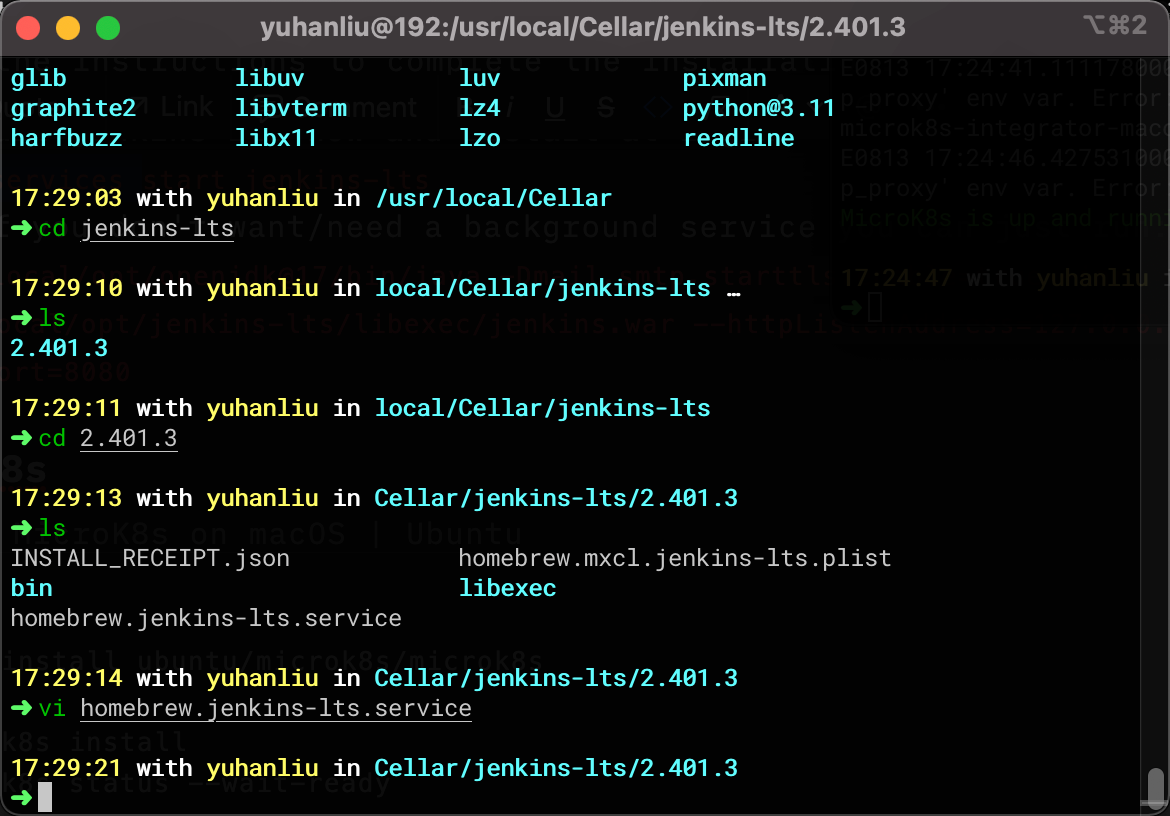
[Unit]
Description=Homebrew generated unit for jenkins-lts
[Install]
WantedBy=default.target
[Service]
Type=simple
ExecStart=/usr/local/opt/openjdk@17/bin/java -Dmail.smtp.starttls.enable=true -j
ar /usr/local/opt/jenkins-lts/libexec/jenkins.war --httpListenAddress=0.0.0.0
--httpPort=8101但是 macOS,用的是 plist:
cat homebrew.mxcl.jenkins-lts.plist<?xml version="1.0" encoding="UTF-8"?>
<!DOCTYPE plist PUBLIC "-//Apple//DTD PLIST 1.0//EN" "http://www.apple.com/DTDs/PropertyList-1.0.dtd">
<plist version="1.0">
<dict>
<key>Label</key>
<string>homebrew.mxcl.jenkins-lts</string>
<key>LimitLoadToSessionType</key>
<array>
<string>Aqua</string>
<string>Background</string>
<string>LoginWindow</string>
<string>StandardIO</string>
<string>System</string>
</array>
<key>ProgramArguments</key>
<array>
<string>/usr/local/opt/openjdk@17/bin/java</string>
<string>-Dmail.smtp.starttls.enable=true</string>
<string>-jar</string>
<string>/usr/local/opt/jenkins-lts/libexec/jenkins.war</string>
<string>--httpListenAddress=0.0.0.0</string>
<string>--httpPort=8101</string>
</array>
<key>RunAtLoad</key>
<true/>
</dict>
</plist>microk8s
Install MicroK8s on macOS | Ubuntu
brew install ubuntu/microk8s/microk8s
microk8s install
microk8s status --wait-ready
microk8s kubectl get nodes
microk8s kubectl get services
microk8s enable dns
microk8s stop
microk8s start总结
本文先是列出了我推荐的软件、工具、网站等,然后对其中部分需要详细说明的东西作了讲解。